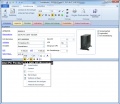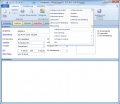Artikel (Einrichten): Unterschied zwischen den Versionen
Zur Navigation springen
Zur Suche springen
Admin (Diskussion | Beiträge) K (Die Seite wurde neu angelegt: „Legen Sie in diesen Schritt Ihre gewünschten Artikel an und Buchen Sie einen Erstbestand über die Artikelbuchung. Geben Sie im Artikel den im vorigen Sc…“) |
Admin (Diskussion | Beiträge) K |
||
| (Eine dazwischenliegende Version desselben Benutzers wird nicht angezeigt) | |||
| Zeile 1: | Zeile 1: | ||
| − | Legen Sie in diesen Schritt Ihre gewünschten [[Artikel]] an und Buchen Sie einen Erstbestand über die [[Artikelbuchung]]. Geben Sie im Artikel den im vorigen Schritt angelegten [[Artikel#Lieferanten|Lieferanten]] an. Fügen Sie über das [[Objekttabs|Objekttab]] [[Artikel#Stückliste|Stückliste]] die gewünschten [[Stücklistenartikel]] ein. Verwenden Sie das Aktionsmenü in der [[Ribbonbars|Ribbonbar]], um den Artikel einzubuchen. | + | Legen Sie in diesen Schritt mit der [[Artikel anlegen|Artikelanlage]] Ihre gewünschten [[Artikel]] an und Buchen Sie einen Erstbestand über die [[Artikelbuchung]]. Geben Sie im Artikel den im vorigen Schritt angelegten [[Artikel#Lieferanten|Lieferanten]] an. Fügen Sie über das [[Objekttabs|Objekttab]] [[Artikel#Stückliste|Stückliste]] die gewünschten [[Stücklistenartikel]] ein. Verwenden Sie das Aktionsmenü in der [[Ribbonbars|Ribbonbar]], um den Artikel einzubuchen. |
== Bilder == | == Bilder == | ||
<gallery> | <gallery> | ||
| − | Bild:artikel.jpg | + | Bild:artikel_anlage.jpg|Artikelanlage |
| + | Bild:artikel.jpg|Artikelstamm | ||
Bild:artikel_3.jpg|Lieferanten | Bild:artikel_3.jpg|Lieferanten | ||
Bild:artikel_2.jpg|Stückliste | Bild:artikel_2.jpg|Stückliste | ||
| + | Bild:artikel_8.jpg|Buchen über Aktionsmenü | ||
</gallery> | </gallery> | ||
[[Kategorie:Erste Schritte]] | [[Kategorie:Erste Schritte]] | ||
[[Kategorie:Hilfreiche Informationen]] | [[Kategorie:Hilfreiche Informationen]] | ||
Aktuelle Version vom 18. März 2010, 19:46 Uhr
Legen Sie in diesen Schritt mit der Artikelanlage Ihre gewünschten Artikel an und Buchen Sie einen Erstbestand über die Artikelbuchung. Geben Sie im Artikel den im vorigen Schritt angelegten Lieferanten an. Fügen Sie über das Objekttab Stückliste die gewünschten Stücklistenartikel ein. Verwenden Sie das Aktionsmenü in der Ribbonbar, um den Artikel einzubuchen.